In deze serie tutorials gaan we alles bekijken wat je moet weten om aan de slag te gaan met Photoshop Actions ! We zullen kijken naar wat Photoshop-acties zijn en wat het verschil is tussen een actie en een actieset . We zullen enkele standaardacties van Photoshop verkennen, evenals de extra actiesets die gratis worden geïnstalleerd bij Photoshop. We leren alles over het palet Acties, hoe u een actie kunt spelen, hoe u een actie kunt bewerken, hoe u de details van een actie kunt bekijken, hoe u een actie kunt analyseren door deze stap voor stap te doorlopen, hoe te laden, acties opslaan en verwijderen, en natuurlijk hoe u onze eigen acties vanaf nul kunt opnemen! Er is veel te leren, dus laten we beginnen!
Zelfstudie Snelle links …
Als u alles wilt weten wat u moet weten over Photoshop-acties, raad ik u ten zeerste aan om de volledige zelfstudie van begin tot eind te lezen, omdat elke sectie voortbouwt op onderwerpen die in de vorige secties zijn behandeld. Als u bijvoorbeeld direct naar het gedeelte over het opnemen van een actie gaat, loopt u nogal wat informatie mis. Als u echter naar een specifiek gedeelte wilt springen, zijn hier enkele handige links:
- Standaardacties van Photoshop - Een blik op de acties die automatisch in Photoshop worden geladen!
- Extra ingebouwde actiesets van Photoshop - Nog meer gratis acties die worden geïnstalleerd met Photoshop!
- Een actie doorlopen - Leer acties analyseren door ze stap voor stap te spelen!
- Een actie bewerken in Photoshop - Alles wat u moet weten om acties te bewerken en aan te passen!
- Een actie opnemen - Leer hoe u uw eigen acties vanaf het begin kunt opnemen!
- Acties opslaan en laden - Hoe u ervoor kunt zorgen dat u uw acties niet verliest!
Photoshop automatiseren met acties - Inleiding
Laten we wel wezen, je bent lui. Het is goed, niemand kijkt. We zijn hier allemaal vrienden. Maar tussen jou en mij hou je niet echt van werken. Tenminste, niet als het om saaie dingen gaat. Natuurlijk werk je graag wanneer je dingen doet die leuk, interessant of uitdagend zijn. Iedereen pronkt graag met zijn vaardigheden. Maar als het gaat om die repetitieve, alledaagse, no-brainer taken (liefdevol bekend als "grunt work") die veel te veel van je leven in beslag nemen, zelfs als je op de tijd van iemand anders bent, zou je meer zijn dan graag die dingen aan iemand anders doorgeven, terwijl je op weg gaat naar een welverdiende uitgebreide koffiepauze.
Wat als u veel van die repetitieve taken aan Photoshop zou kunnen doorgeven? Wat als er een manier was waarop u ergens doorheen zou kunnen lopen terwijl Photoshop toekijkt, met aandacht voor elke stap, en dan vanaf dat moment, wanneer u het werk gedaan moet hebben, u Photoshop het gewoon voor u kunt laten doen? Goed nieuws! Photoshop is klaar en bereid om u te bevrijden van de verveling van herhaling! Natuurlijk wordt goed nieuws meestal gevolgd door slecht nieuws, en het slechte nieuws is dat Photoshop niet alles voor je kan doen, wat eigenlijk goed nieuws is, omdat we allemaal zonder werk zitten als het zou kunnen. Er zijn bepaalde dingen die Photoshop gewoon niet alleen kan. U kunt bijvoorbeeld niet iemand in een foto selecteren met de Lasso-tool en dan verwachten dat Photoshop vanaf dat moment automatisch weet hoe iemand in een foto moet worden geselecteerd. Misschien ooit, maar we zijn er nog niet helemaal. Toch zijn er nog veel dingen die Photoshop automatisch voor u kan doen als u eenmaal laat zien hoe. Naarmate je meer vertrouwd raakt met het gebruik van acties, leer je wat je wel en niet ermee kunt doen, en zelfs hoe je sommige dingen kunt omzeilen waarvan je normaal niet zou denken dat je ze zou kunnen doen, Waarschijnlijk kom je met een aantal behoorlijk verbazingwekkende en uitgebreide dingen! Stelt u zich eens voor dat u het werk aan een gecompliceerd, tijdrovend foto-effect in vijftig stappen voltooit en datzelfde effect vervolgens direct opnieuw kunt creëren op een andere foto of op zoveel foto's als u wilt, gewoon door op Play te drukken bij een actie! Nu begin je de mogelijkheden te zien!
Natuurlijk kunnen acties ook met veel eenvoudiger taken worden gebruikt, zoals we zullen zien.
Photoshop Actions: The Essential Non-Essentials, essentieel
Technisch gezien zijn acties niet wat u absoluut noodzakelijk zou noemen als u in Photoshop werkt. Daarmee bedoel ik dat je niets in Photoshop kunt doen met een actie die je niet zou kunnen doen zonder een actie te gebruiken. Je zou je hele leven kunnen gaan zonder ze ooit te gebruiken als je dat echt wilde. Acties zijn puur bedoeld om je leven gemakkelijker te maken, net zoals hoe je zou kunnen beweren dat het niet absoluut noodzakelijk is om te weten hoe je een auto moet besturen (of op zijn minst iemand kent die je wil rondrijden). Technisch gezien zou je van plaats naar plaats kunnen lopen en je zou uiteindelijk op je bestemming eindigen, maar afgezien van voordelen voor milieu, financiën en gezondheid, waarom urenlang te voet doorbrengen terwijl een auto je in een fractie naar dezelfde plaats zou hebben gebracht van de tijd?
Stel je voor dat je honderd of zelfs duizend (of meer!) Foto's had die je moest verkleinen om af te drukken of voor het web, en dat je achter elke computer moest zitten om de grootte van elke foto afzonderlijk te wijzigen. In het beste geval zul je merken dat je echt heel goed wordt in het gebruik van sneltoetsen, maar het zou nog lang duren om ze allemaal te verkleinen, tijd die je had kunnen besteden aan het maken van meer foto's! Met acties kunt u het formaat van een van de afbeeldingen wijzigen, het proces opslaan als een actie en Photoshop de rest automatisch laten aanpassen voor u! Of stel dat u een copyrightwatermerk aan alle foto's wilt toevoegen. Nogmaals, u kunt het aan elke afbeelding afzonderlijk toevoegen of u kunt het aan één afbeelding toevoegen, de stappen als actie opslaan en achterover leunen terwijl Photoshop de rest doet! Dit zijn slechts enkele basisvoorbeelden van hoe u Photoshop voor u kunt laten werken met behulp van acties. Met een beetje nadenken en enige oefening, is het niet te zeggen hoeveel toepassingen je hiervoor zult bedenken!
Angst, angst en verwarring, oh mijn!
Zo verbazingwekkend nuttig en geweldig als acties zijn, blijven veel Photoshop-gebruikers, zelfs oude gebruikers, zo ver mogelijk weg van acties, met angst, angst en verwarring als de belangrijkste redenen. Veel mensen drukken op de opnameknop en voelen dan plotseling dat het rode knopje in het palet Acties naar hen kijkt, hen bespot en om hen lacht. Zweet begint over hun gezicht te stromen, handen beginnen te trillen en binnen de kortste keren zijn ze in de greep van een volledige paniekaanval! De reden is dat de bedieningselementen voor het opnemen en spelen van acties erg lijken op de traditionele bedieningselementen die u op de meeste opnameapparaten vindt, en omdat de meeste opnameapparaten alles in realtime opnemen, gaan mensen er ten onrechte van uit dat zodra u op Record drukt in het palet Acties, Photoshop neemt ook alles in realtime op. Ze klikken zo snel mogelijk door de stappen voordat Photoshop geduld met hen verliest, waardoor ze in paniek raken, wat leidt tot fouten die nog meer paniek veroorzaken. Dan realiseren ze zich plotseling dat ze ergens een stap hebben gemist, het hele ding ziet er helemaal verkeerd uit, en voordat ze het weten, zijn ze in zo'n puinhoop dat ze op de Escape-toets drukken voor hun lieve leven, beloven zichzelf dat ze nooit door die nachtmerrie gaan nog een keer.
Als dit klinkt als jij, haal dan een paar keer diep adem en ontspan. Gewoon relaxen. Er is absoluut geen reden om te haasten of in paniek te raken bij het opnemen van acties, omdat deze niet in realtime worden opgenomen. Laten we dat nog maar eens zeggen voor de duidelijkheid. Acties worden niet in realtime vastgelegd. Je kunt op de opnameknop drukken, het huis verlaten, uit eten gaan en een film kijken, terugkomen, tv kijken, een douche nemen en uren later terugkomen op je computer om de stappen te doorlopen die nodig zijn voor je actie en Photoshop zou het niet schelen. Niet eens een beetje. Alle Photoshop-records zijn de stappen zelf, niet hoe lang het u kostte om ze te doen of hoeveel tijd u tussen de stappen verspilde. Neem gerust de tijd om een actie op te nemen. Zelfs als u een fout maakt, wat u van tijd tot tijd zult doen, ongeacht hoe lang u al acties gebruikt, kunt u gemakkelijk teruggaan en later wijzigingen aanbrengen omdat acties volledig bewerkbaar zijn. Acties zijn bedoeld om je leven gemakkelijker te maken, niet om je te stressen.
Acties Compatibiliteit
Een ander geweldig ding over acties is hoe draagbaar ze zijn. Over het algemeen kunt u een actie opnemen in elke versie van Photoshop en deze werkt in elke andere versie van Photoshop! Acties zijn zelfs platformonafhankelijk compatibel, wat betekent dat een actie die op een pc is opgenomen op een Mac werkt en vice versa!
Merk nu op dat ik "algemeen gesproken" heb gezegd, en dat komt omdat je situaties kunt tegenkomen waarin een actie die is opgenomen in de ene versie van Photoshop niet zal werken in een andere versie, althans niet zonder enige bewerking. Een beetje gezond verstand verklaart echter waarom. Als u bijvoorbeeld een actie opneemt in Photoshop CS3 en uw actie een functie gebruikt die nieuw is in CS3, en dan laadt u die actie in een eerdere versie van Photoshop, een versie waar de functie niet beschikbaar is, won de actie niet werken. Waarom? Omdat de actie een functie gebruikt die alleen beschikbaar is in Photoshop CS3. In de meeste gevallen zou het prima moeten zijn om acties te gebruiken die zijn opgenomen in oudere versies van Photoshop, omdat de meeste functies van oudere versies nog steeds beschikbaar zijn in de nieuwste versies. Maar als u een actie opneemt in een nieuwere versie van Photoshop en u weet dat deze zal worden gebruikt met oudere versies, wilt u vasthouden aan het gebruik van functies en opdrachten die ook beschikbaar zijn in oudere versies. Zien? Gezond verstand dingen.
Het actiespalet
Even later zullen we zien hoe we een eenvoudige actie kunnen opnemen, zodat u een idee kunt krijgen van hoe ze werken. Voordat we echter iets opnemen, moeten we eerst eens kijken naar Command Central voor acties in Photoshop - het palet Acties. In het palet Acties wordt alles wat met acties te maken heeft, van opnemen en afspelen tot opslaan, laden, bewerken, verwijderen en organiseren. Standaard is het palet Acties gegroepeerd naast het palet Geschiedenis, hoewel de twee paletten niets met elkaar te maken hebben. Standaard is ook het palet Geschiedenis "in focus", wat betekent dat het zichtbaar is terwijl het palet Acties zich erachter verstopt. Je moet op het naamtabblad van het Acties-palet klikken om het naar voren te brengen:
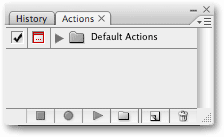 Het palet Acties.
Het palet Acties.
Als om een of andere reden het palet Acties niet op uw scherm is geopend, kunt u het openen door naar het menu Venster boven aan het scherm te gaan en Acties te kiezen. Zoals je kunt zien, is er in het Actiepalet in het begin echt niet veel aan de hand, maar laten we eens wat beter kijken.
De bedieningselementen
Als u helemaal naar beneden kijkt in het palet Acties, ziet u een reeks pictogrammen, vergelijkbaar met wat we zien bij de meeste paletten van Photoshop:
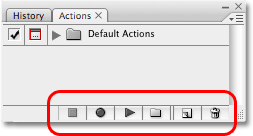 De pictogrammen onder aan het palet Acties.
De pictogrammen onder aan het palet Acties.
Zoals ik al eerder zei, merk op hoe de drie pictogrammen aan de linkerkant erg lijken op traditionele bedieningselementen van opnameapparaten en in feite exact dezelfde functies vertegenwoordigen. Beginnend vanaf de linkerkant (het vierkante pictogram) hebben we Stop, Record en Play, gevolgd door het pictogram Nieuwe actieset, het pictogram Nieuwe actie en tot slot het standaard prullenbakpictogram voor het verwijderen van acties en actiesets.
Het paletmenu
Zoals met alle paletten in Photoshop, heeft het palet Acties een eigen uitklapmenu waar we toegang hebben tot verschillende opties en opdrachten, en enkele extra actiesets kunnen laden. Ik gebruik hier Photoshop CS3 en als u dat ook bent, kunt u het uitklapmenu openen door op het menupictogram in de rechterbovenhoek van het palet Acties te klikken. Als u een oudere versie van Photoshop gebruikt, ziet u een kleine naar rechts wijzende pijl in de rechterbovenhoek van het palet. Klik erop om het paletmenu te openen:
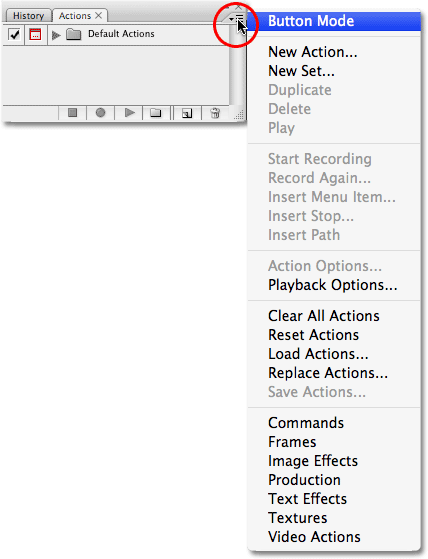 Klik op het menupictogram (Photoshop CS3) of de naar rechts wijzende pijl (Photoshop CS2 en eerder) in de rechterbovenhoek om het uitklapmenu te openen.
Klik op het menupictogram (Photoshop CS3) of de naar rechts wijzende pijl (Photoshop CS2 en eerder) in de rechterbovenhoek om het uitklapmenu te openen.
Alle opdrachten die we zojuist onder aan het palet Acties hebben bekeken (Stoppen, Opnemen, Spelen, Nieuwe actieset, Nieuwe actie en Verwijderen) zijn beschikbaar in het uitklapmenu, dus er is hier wat herhaling (zoals er is vrijwel overal in Photoshop), samen met een paar extra opdrachten voor het bewerken van acties, zoals Menu-item invoegen, Stop invoegen en Pad invoegen. In het uitklapmenu vindt u ook opties voor het laden, opslaan, vervangen, resetten en wissen van acties. Dit zijn de menu-opties die u het meest gebruikt.
Waar ga je heen …
Helemaal onderaan het uitklapmenu vindt u aanvullende actiesets die samen met Photoshop zijn geïnstalleerd, zoals Frames, Afbeeldingseffecten en Teksteffecten . Sommige van de acties die u in deze sets vindt, kunnen eigenlijk enigszins nuttig zijn, maar in tegenstelling tot de standaardactieset, worden ze niet automatisch voor ons geladen. We zullen kijken hoe we deze extra actiesets kunnen laden wanneer we de standaard en ingebouwde acties van Photoshop nader zullen bekijken!